小伙伴们在使用手机时有没有我们在手机使用智慧助手,人们时常常会使用不同的智慧助手,那么在荣耀x20se里如何关闭智慧助手的呢?下面小编准备好了相关的操作方法,还不会的用户一起来看看吧
荣耀x20se智慧助手关闭方法技巧,怎样关闭荣耀x20se智慧助手?

1、进入手机设置界面,点击【桌面和壁纸】
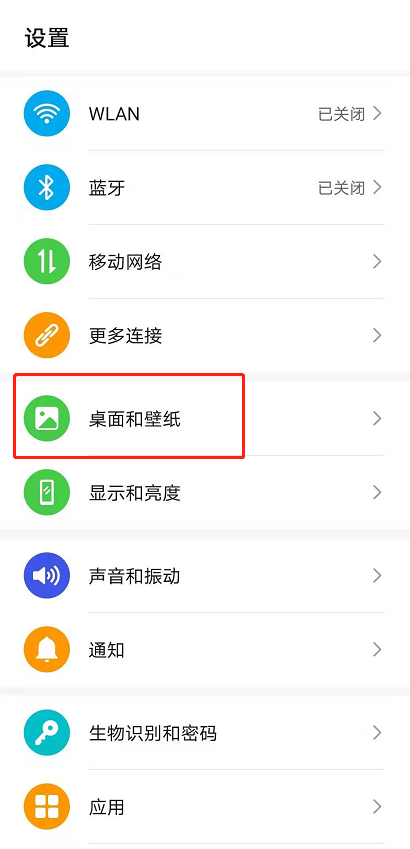
2、接着点击进入【桌面设置】
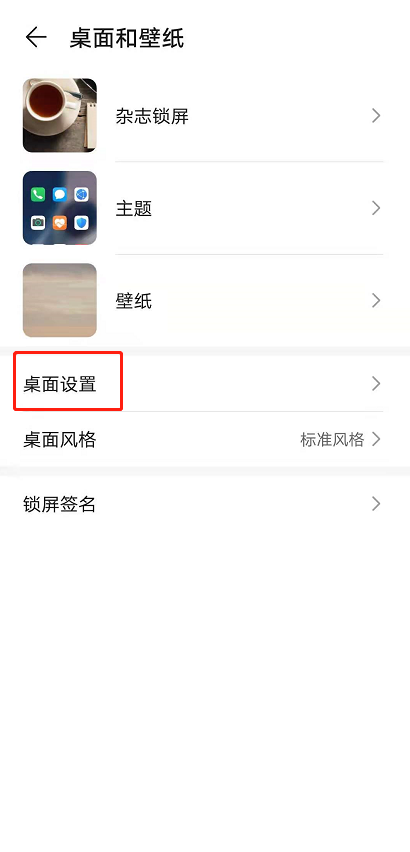
3、将默认开启的智慧助手关闭,如下图所示
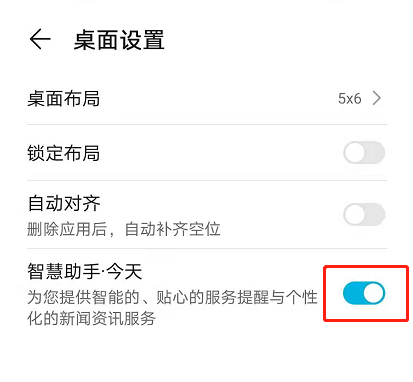
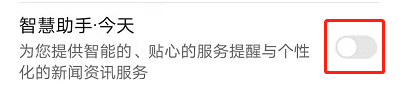
荣耀x20se智慧助手关闭方法技巧大家学会了吗?希望可以帮到大家。
———想要了解更多资讯就请继续关注zi7吧!

99.65MB
点击查看
17.65MB
点击查看
40.18MB
点击查看
40.92MB
点击查看
28.98MB
点击查看
109.07MB
点击查看